怎样修复windows图片查看器 win10修复照片查看器无法打开的方法
在使用Windows 10时,我们经常会遇到无法打开照片查看器的情况,这给我们的日常使用带来了一些困扰,不用担心我们可以采取一些简单的方法来修复这个问题。在本文中我将为大家介绍一些修复Windows 10照片查看器无法打开的方法,帮助大家解决这个烦恼,让我们的电脑重新恢复正常。无论是对于经验丰富的计算机用户还是对于初学者来说,这些方法都很简单易懂,相信能够帮助大家顺利修复照片查看器的问题。
方法如下:
1.今天重新安装了一下使用的win10系统,一切完成之后刚开始也没觉得有什么问题。直到某天我想看下手机里的照片时才发现,右键居然没有了预览功能!具体表现如下图:
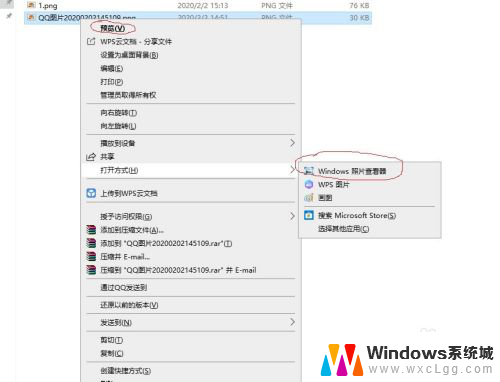
2.就是上图中我用红线圈出的选项没有!因为已经习惯了使用图片查看器看图,所以决定把丢失的这个功能找回来!使用了好几个办法最终成功,我把方法分享给大家备用:
3.主要就是修复系统注册表中的以下几项就可以了。。
reg add "HKLM\SOFTWARE\Microsoft\Windows Photo Viewer\Capabilities\FileAssociations" /v ".jpg" /t REG_SZ /d PhotoViewer.FileAssoc.Tiff /f
reg add "HKLM\SOFTWARE\Microsoft\Windows Photo Viewer\Capabilities\FileAssociations" /v ".jpeg" /t REG_SZ /d PhotoViewer.FileAssoc.Tiff /f
reg add "HKLM\SOFTWARE\Microsoft\Windows Photo Viewer\Capabilities\FileAssociations" /v ".bmp" /t REG_SZ /d PhotoViewer.FileAssoc.Tiff /f
reg add "HKLM\SOFTWARE\Microsoft\Windows Photo Viewer\Capabilities\FileAssociations" /v ".png" /t REG_SZ /d PhotoViewer.FileAssoc.Tiff /f
4.下面有个简单的办法,只要把下面的代码复制下来。粘贴到文本文档里,然后把文档名字改成xiufu.bat,然后直接双击运行就OK!
@echo off&cd\&color 0a&cls
echo 恢复Win10照片查看器
reg add "HKLM\SOFTWARE\Microsoft\Windows Photo Viewer\Capabilities\FileAssociations" /v ".jpg" /t REG_SZ /d PhotoViewer.FileAssoc.Tiff /f
reg add "HKLM\SOFTWARE\Microsoft\Windows Photo Viewer\Capabilities\FileAssociations" /v ".jpeg" /t REG_SZ /d PhotoViewer.FileAssoc.Tiff /f
reg add "HKLM\SOFTWARE\Microsoft\Windows Photo Viewer\Capabilities\FileAssociations" /v ".bmp" /t REG_SZ /d PhotoViewer.FileAssoc.Tiff /f
reg add "HKLM\SOFTWARE\Microsoft\Windows Photo Viewer\Capabilities\FileAssociations" /v ".png" /t REG_SZ /d PhotoViewer.FileAssoc.Tiff /f
echo 请双击或右击图片,选择“照片查看器”即可
pause
希望能够帮到有需要的人。
以上是修复Windows图片查看器的完整内容,如果你遇到相同的情况,可以参照以上方法来处理,希望这对你有所帮助。
怎样修复windows图片查看器 win10修复照片查看器无法打开的方法相关教程
-
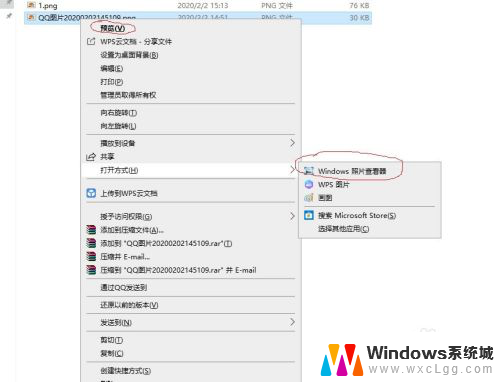 如何恢复win10看图 win10修复照片查看器无法打开的方法
如何恢复win10看图 win10修复照片查看器无法打开的方法2024-02-06
-
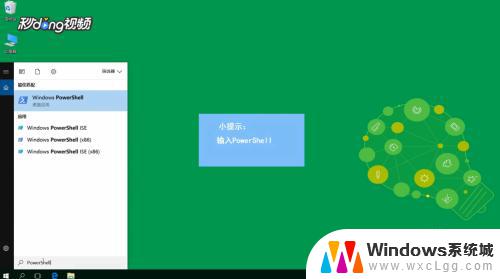 windows照片查看器怎么卸载 win10照片查看器卸载方法
windows照片查看器怎么卸载 win10照片查看器卸载方法2023-10-29
-
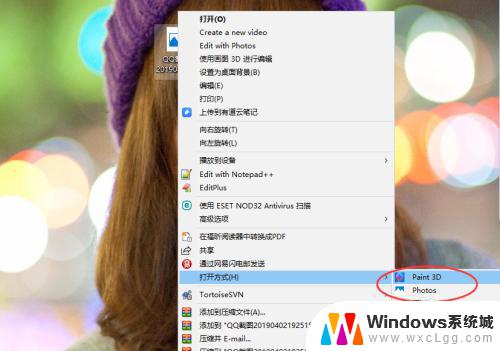 windows10自带照片查看器 如何在win10中找回自带的windows照片查看器
windows10自带照片查看器 如何在win10中找回自带的windows照片查看器2023-09-10
-
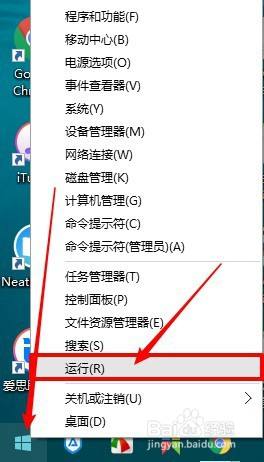 window 图片查看器 如何在Windows10中启用照片查看器
window 图片查看器 如何在Windows10中启用照片查看器2023-12-15
-
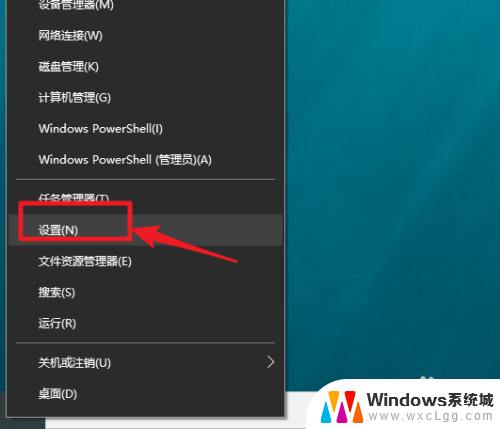 怎么查看显示器的尺寸 win10显示器尺寸查看方法
怎么查看显示器的尺寸 win10显示器尺寸查看方法2024-03-25
-
 win10修改照片像素 Win10照片编辑器怎么修改像素
win10修改照片像素 Win10照片编辑器怎么修改像素2023-10-20
- 怎样查电脑显示器的尺寸 win10显示器尺寸查看方法
- win10修复不了 Win10自动修复无法修复电脑的解决方法
- win10怎么查看路由器密码 Win10 WiFi密码查看方法
- win10磁盘驱动器修复 如何修复Win10系统中的磁盘驱动器
- win10怎么更改子网掩码 Win10更改子网掩码步骤
- 声卡为啥没有声音 win10声卡驱动正常但无法播放声音怎么办
- win10 开机转圈圈 Win10开机一直转圈圈无法启动系统怎么办
- u盘做了系统盘以后怎么恢复 如何将win10系统U盘变回普通U盘
- 为什么机箱前面的耳机插孔没声音 Win10机箱前置耳机插孔无声音解决方法
- windows10桌面图标变白了怎么办 Win10桌面图标变成白色了怎么解决
win10系统教程推荐
- 1 win10需要重新激活怎么办 Windows10过期需要重新激活步骤
- 2 怎么把word图标放到桌面上 Win10如何将Microsoft Word添加到桌面
- 3 win10系统耳机没声音是什么原因 电脑耳机插入没有声音怎么办
- 4 win10怎么透明化任务栏 win10任务栏透明效果怎么调整
- 5 如何使用管理员身份运行cmd Win10管理员身份运行CMD命令提示符的方法
- 6 笔记本电脑连接2个显示器 Win10电脑如何分屏到两个显示器
- 7 window10怎么删除账户密码 Windows10删除管理员账户
- 8 window10下载游戏 笔记本怎么玩游戏
- 9 电脑扬声器不能调节音量大小 Win10系统音量调节功能无法使用
- 10 怎么去掉桌面上的图标 Windows10怎么删除桌面图标